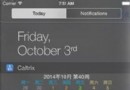u盤安裝Mac OS最簡單的方法
在u盤安裝Mac OS X 10.7 Lion Developer Preview 4最簡單的方法,無需復雜的替換,無需復雜的恢復,就可以輕松搞定Mac OS X 10.7 Lion Developer Preview 4,已經在本本和台式機上輕松安裝了Mac OS X 10.7 Lion Developer Preview 4,驅動幾乎完美。
好了,不啰嗦了,進入正題。
1、准備一個8G的u盤。usb鍵盤
2、下載好Mac OS X 10.7 Lion Developer Preview 4鏡像。下載最新的MultiBeast
3、下載XFlash。
4、插入u盤,打開磁盤工具,選定u盤,點分區,分區布局選一個分區,各式選Mac OS 擴展(日志式),隨便選個名字,點應用。完成後,關閉磁盤工具。
5、在桌面點的u盤,右鍵顯示簡介,點開最下面的共享與權限,雙擊右下角的黃鎖,打開修改權限,去掉左邊的勾。
6、打開Mac OS X 10.7 Lion Developer Preview 4鏡像,放到一邊。
7、解壓附件,進入XFlash文件夾,將桌面的u盤拖到XFlash的圖標上,輸入密碼,就開始將Lion DP4鏡像寫入u盤,同時會將能在mbr下使用的文件一並替換寫入,無需任何人為操作。十分簡便。
8、根據u盤寫入速度不同,大約20~30分鐘。就完成。
9、打開u盤,將XFlash文件夾內的驅動放入u盤中的E/E中。有DSDT的也可以放進去。
10、好了u盤啟動Lion DP4安裝盤就到此制作完畢。
11、將u盤插入要按照Lion DP4的機器,從u盤啟動。下面就是正常安裝過程。
12、安裝結束後,如果是雙系統,會破壞windows的啟動,用windows光盤修復。
13、如何進入已經安裝好的Lion DP4?有2個辦法,
a、雙系統的,進windows系統,安裝最新的變色龍,以變色龍引導。
b、單系統的,以iboot光盤引導。
14、進入系統後,運行MultiBeast,一般都知道這個東西,我就不詳細介紹了。裡面的2.0.6網卡驅動可以驅動大部分Realtek的網卡。
15、n卡基本是自動驅動的,a卡的情況不詳,大家可以測試下。
16、此方法只適合intel 的cpu
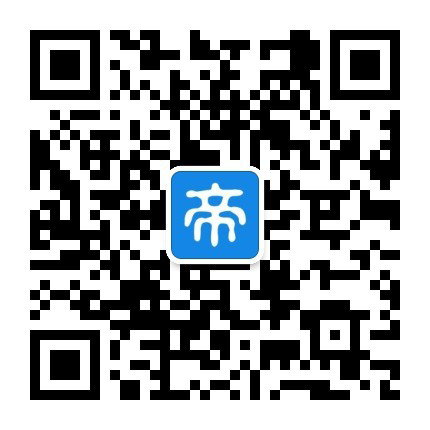
關注設計帝國微信公眾號
- 蘋果手機安裝不了軟件怎麼辦 iphone安裝失敗原因和解決方法[多圖]
- 蘋果iOS10.3正式版被指安裝時間略長:或與APFS文件系統有關
- ios8越獄後怎麼安裝cydia
- iOS8越獄後安裝Cydia及iFile插件教程
- iOS8越獄後必裝插件:AFC2補丁安裝教程
- 在盤古上安裝Cydia失敗怎麼辦
- iOS8完美越獄設備安裝/更新Cydia教程
- Pokemon Go怎麼安裝 iPhone安裝Pokemon Go游戲教程
- ios9.3.3越獄插件不兼容怎麼辦 ios9.3.3越獄安裝了不兼容插件怎麼辦
- ios9.3.3越獄安裝工具失敗怎麼辦?
- iOS10.3更新很慢怎麼辦 iOS10.3安裝時間太長解決辦法
- Mac OS X無法安裝Windows XP SP3的問題怎麼解決
- Macbook Pro上安裝三系統
- 怎麼制作啟動Mac的Windows安裝U盤
- Mac OS X Mavericks GM U盤制作教程